Udskrivning af foto fra et hukommelseskort på disketiketten
Du kan udskrive et foto, der er gemt på et hukommelseskort på disketiketten på den printbare disk.
 Vigtigt
Vigtigt
-
Du kan ikke udskrive på printbare diske på 8 cm (3,15 tommer).
-
Påsæt ikke universalbakken, før du ser den meddelelse, der beder dig om at ilægge den printbare disk. Hvis du gør det, kan det beskadige printeren.
-
Vælg
 Udskriv (Print) på skærmbilledet HJEM.
Udskriv (Print) på skærmbilledet HJEM. -
Vælg
 Hukom- melseskort (Memory card).
Hukom- melseskort (Memory card).Udskrifsmenuer fra hukommelseskortet vises.
-
Vælg
 Udskriv fotos til disketiket (Print photos on disc label).
Udskriv fotos til disketiket (Print photos on disc label). -
Indsæt hukommelseskortet i kortstikket.
 Bemærk
Bemærk-
Når du isætter hukommelseskortet, før du får vist menuerne for hukommelseskortet, vises skærmbilledet til valg af foto i Vælg fotoudskrift (Select photo print).
Tryk på
 (HJEM) for at få vist skærmbilledet HJEM.
(HJEM) for at få vist skærmbilledet HJEM. -
Hvis der ikke er gemt nogen fotodata, der kan udskrives, på hukommelseskortet, vises Data af den understøttede type er ikke gemt. (Saved data is not of a supported type.) på den berøringsfølsomme skærm.
-
Hvis der er gemt mere end 2.000 fotodata på hukommelseskortet, opdeles fotodataene automatisk i grupper pr. 2.000 fotos i omvendt kronologisk rækkefølge (dato for seneste ændring). Tjek den meddelelse, der vises på den berøringsfølsomme skærm, og vælg OK.
-
-
Tjek meddelelsen, og vælg OK.
Skærmbilledet til angivelse af udskriftsområdet vises.
-
Angiv udskriftsområdet, og vælg OK.
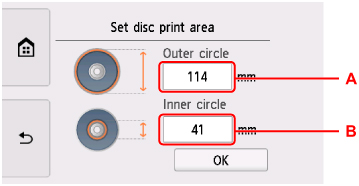
-
A: Angiv den ydre cirkel.
-
B: Angiv den indre cirkel.
 Bemærk
Bemærk-
Mål den ydre og indre diameter på den printbare disks udskriftsside, og sørg for at angive en mindre værdi end den målte værdi for den ydre diameter og en værdi, der er større end den målte værdi for den indre diameter.
-
Du kan få oplysninger om printbare diske hos de respektive producenter.
-
-
Angiv mængden af blæk.
Hvis udskriftsresultatet er sløret, skal du vælge Farvebestandig (Bleed-proof). Sløring kan reduceres ved udskrivning med mindre blæk.
-
Vælg et foto, du vil udskrive.
 Bemærk
Bemærk-
Andre indstillinger
-
-
Angiv udskriftsområdet med beskæring, og vælg OK.
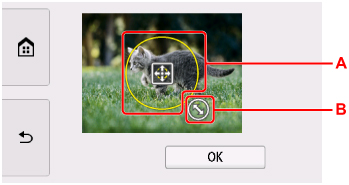
-
A: Træk for at placere beskæringsrammen.
-
B: Træk for at angive størrelsen på beskæringsrammen.
-
-
Åbn kontrolpanelet indtil vandret.
-
Tjek meddelelsen, og tryk på Farve (Color).
-
Følg instruktionerne på skærmen for at indstille den printbare disk.
 Bemærk
Bemærk-
Du kan se, hvordan du indstiller den printbare disk, ved at vælge Sådan angives (How to set).
-
Du kan finde flere oplysninger om indstilling af den printbare disk i:
-
-
Vælg OK.
Printeren starter udskrivningen.
 Bemærk
Bemærk-
Tryk på Stop for at annullere udskrivning.
-
Lad diskens udskriftsside tørre af sig selv efter udskrivning. Brug ikke en hårtørrer, og udsæt ikke disken for direkte sollys for at tørre blækket. Rør ikke ved udskriftssiden, før blækket er tørt.
-
Hvis udskriften ikke er justeret korrekt, skal du justere udskriftspositionen ved hjælp af Juster diskudskriftsområde (Adjust disc print area) i Udskrivningsindstillinger (Print settings) under Enhedsindstillinger (Device settings).
-

